VBA – Datei bzw. Arbeitsmappe löschen
Mit VBA können Sie eine bestehende Datei löschen, indem Sie den Befehl Kill verwenden. In diesem Tutorial lernen Sie, wie Sie eine bestimmte Datei oder mehrere Dateien löschen können.
Wenn Sie lernen möchten, wie Sie eine Datei kopieren und umbenennen, können Sie auf den folgenden Link klicken: VBA Datei kopieren
Eine einzelne Datei (oder Arbeitsmappe) in VBA löschen
Wir zeigen Ihnen, wie Sie die Datei Beispieldatei 1.xlsx im Ordner VBA_Ordner löschen können. Der Ordner mit der Datei sieht nun wie in Abbildung 1 aus:
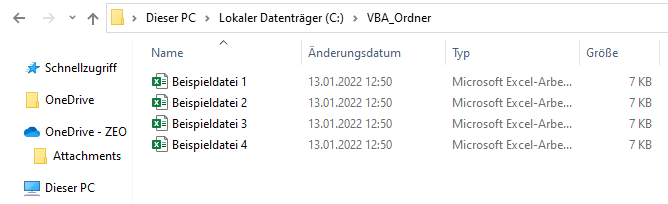
Abbildung 1. Eine einzelne Datei löschen
Hier ist der Code, mit dem die Datei gelöscht wird:
Kill "C:\VBA_Ordner\Beispieldatei 1.xlsx"Nach Ausführung des Codes ist die Datei Beispieldatei 1.xlsx aus VBA-Ordner gelöscht. Das Ergebnis ist in Abbildung 2 zu sehen:
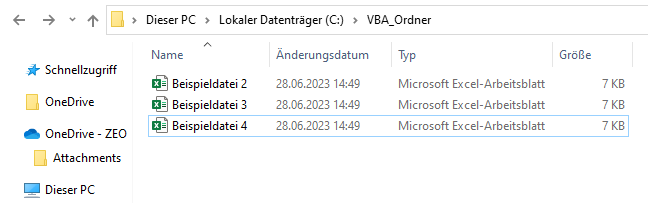
Abbildung 2. Datei aus dem Ordner C:VBA_Ordner gelöscht
Alle Excel-Dateien aus dem Ordner löschen
Mit demselben Befehl können Sie alle Excel-Dateien aus dem Ordner löschen. Sie müssen nur ein Sternchen (*) anstelle des Dateinamens eingeben. Ein Sternchen ersetzt eine beliebige Zeichenfolge. Hier ist der Code:
Kill "C:\VBA_Ordner\*.xlsx"Wie Sie in Abbildung 3 sehen können, wurden alle Excel-Dateien aus dem Ordner VBA_Ordner gelöscht:
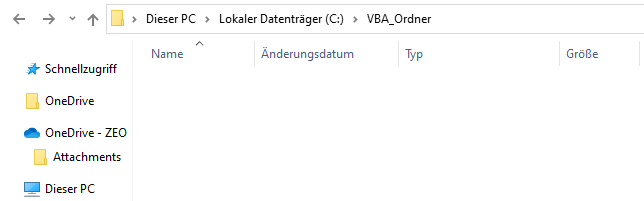
Abbildung 3. Alle Excel-Dateien aus dem Ordner C:VBA_Ordner löschen



